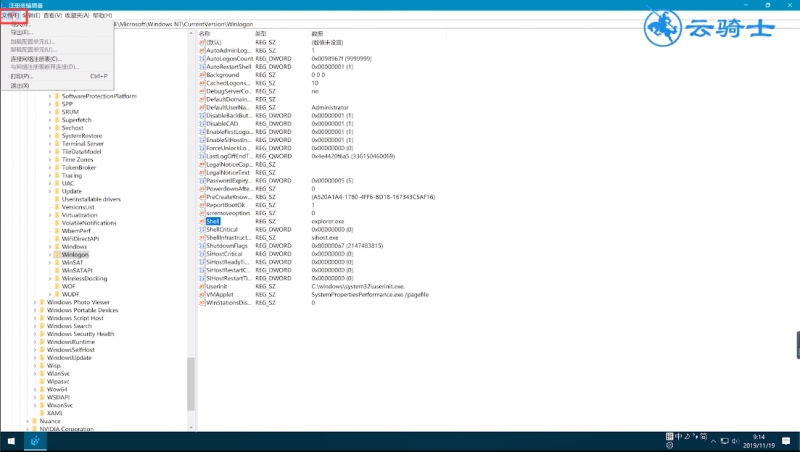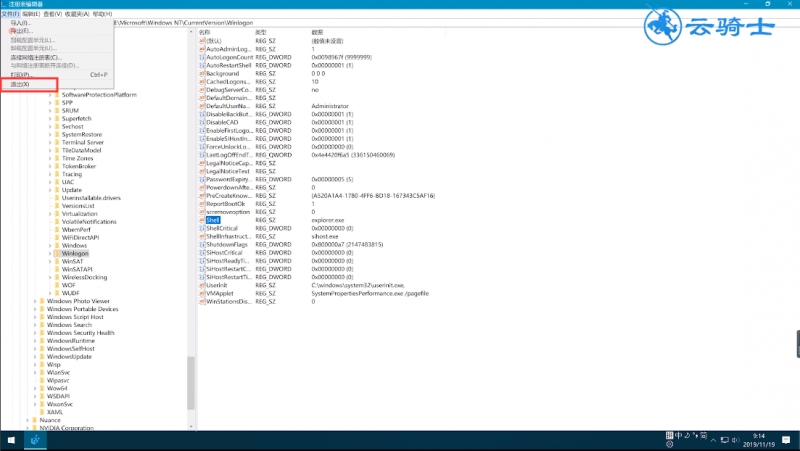Ready 我们都知道win10开机黑屏只有鼠标在开机后就会马上进入系统,可要是电脑在开机后处于黑屏的状态,屏幕上只显示着一个鼠标箭头却按不出任何东西该怎么解决呢。 1 第一步 按下
我们都知道win10开机黑屏只有鼠标在开机后就会马上进入系统,可要是电脑在开机后处于黑屏的状态,屏幕上只显示着一个鼠标箭头却按不出任何东西该怎么解决呢。
1第一步按下Ctrl+Alt+Del组合键,打开任务管理器
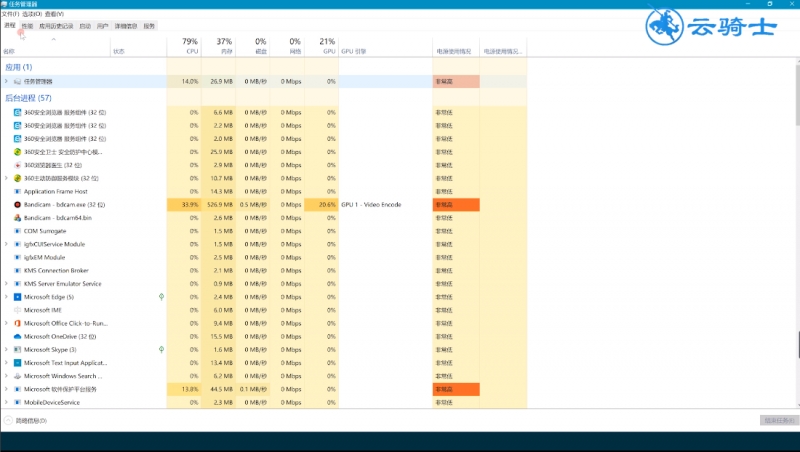
2第二步点击文件,运行新任务(N)
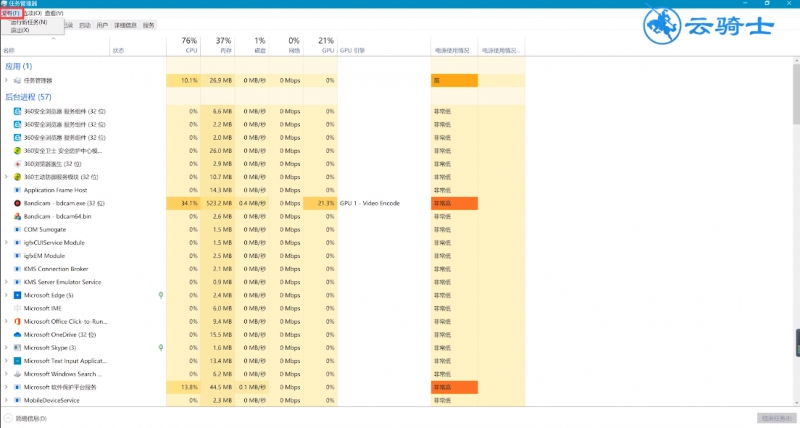
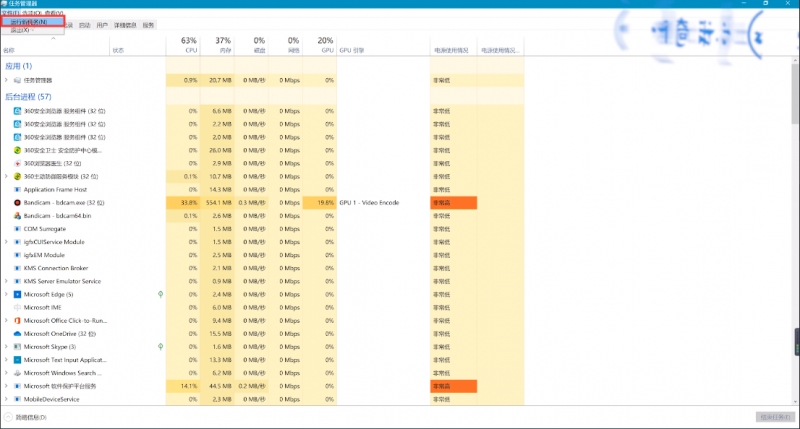
3第三步弹出窗口中输入explorer.exe,并勾选以系统管理权限创建此任务,点击确定
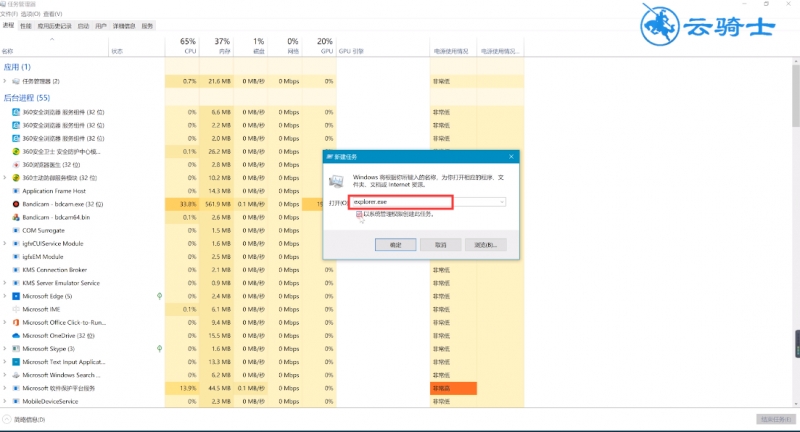
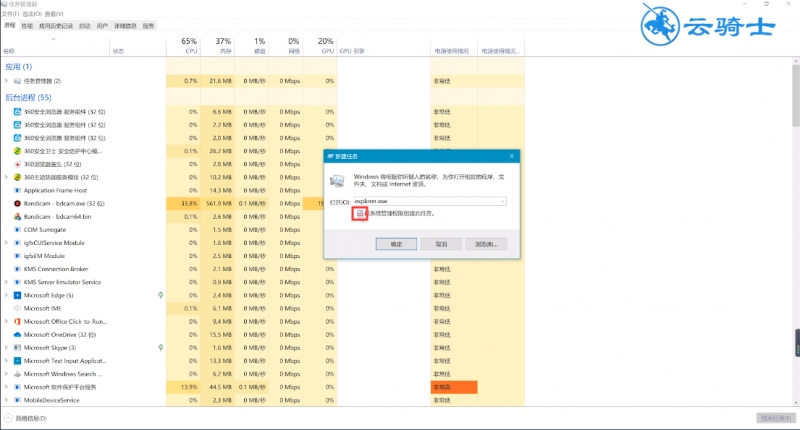
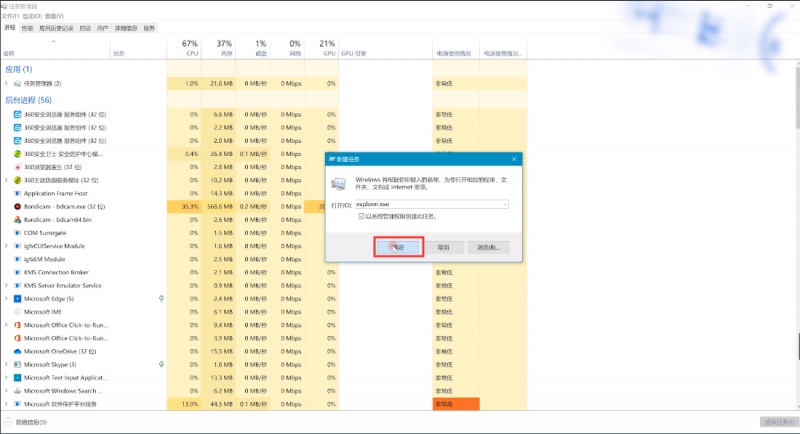
4第四步按下win+r组合键,打开运行窗口,输入regedit,回车
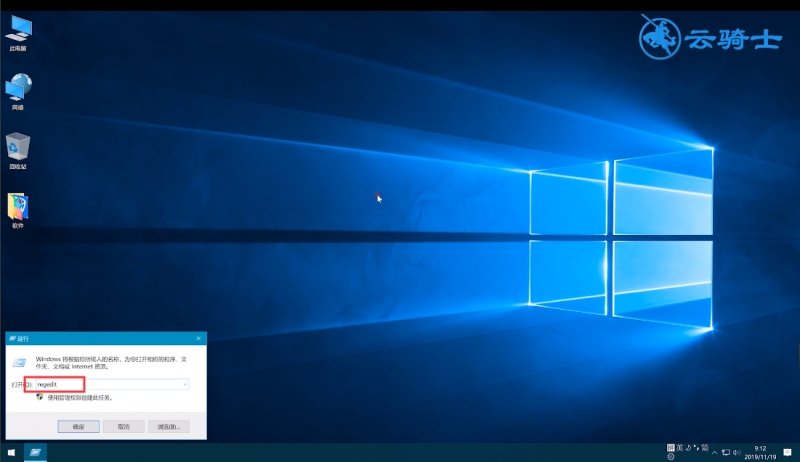
5第五步打开系统注册表编辑器路径至(以下路径)HKEY_LOCAL_MACHINE SOFTWARE Microsoft Windows NT CurrentVersion Winlogon
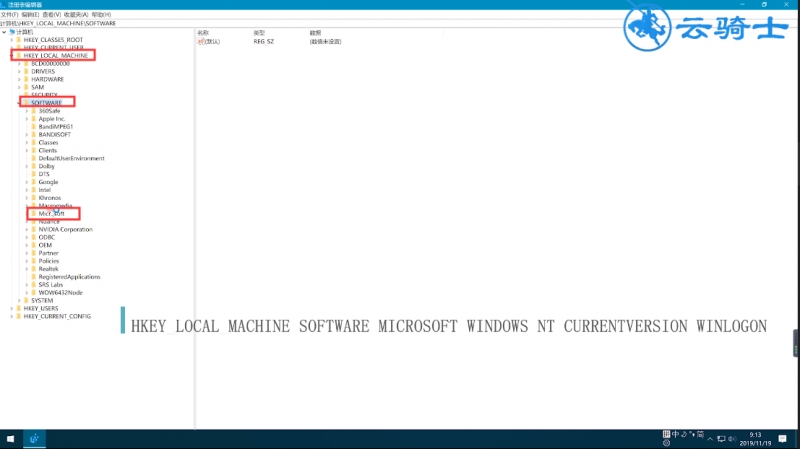
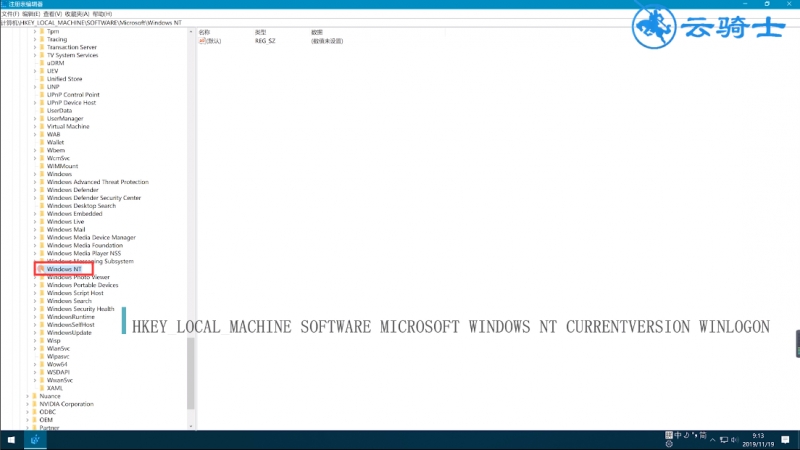
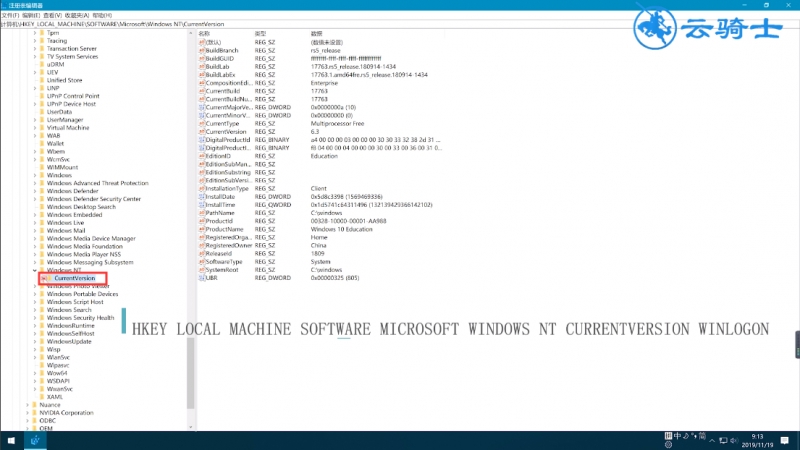
6第六步左键单击Winlogon,在右侧窗口中双击Shell
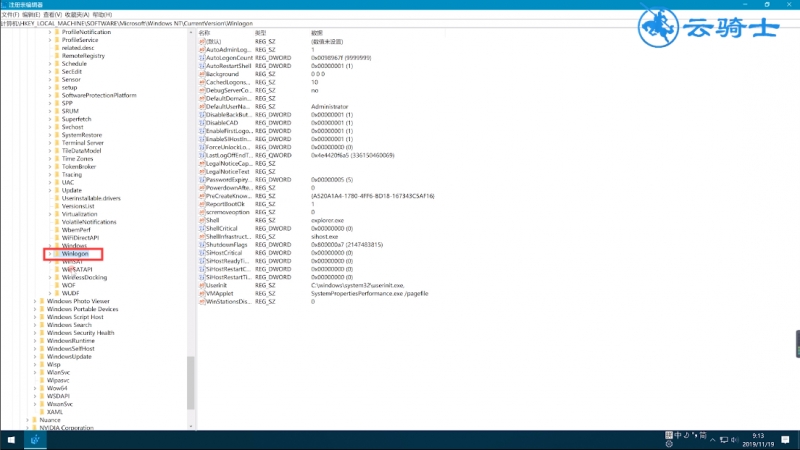
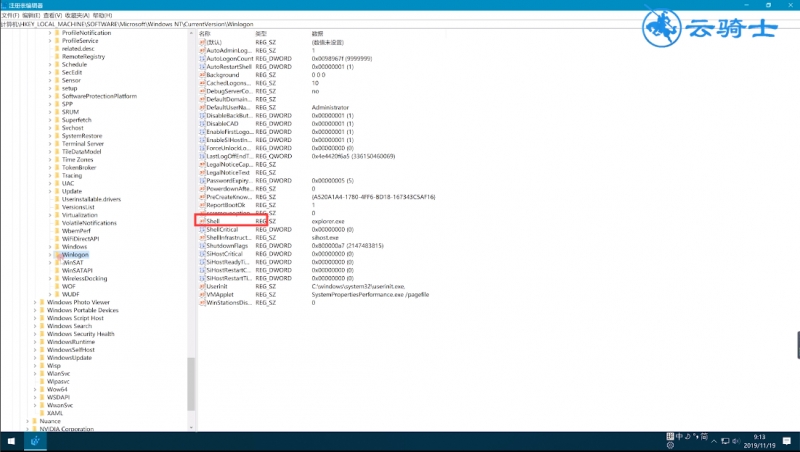
7第七步若Shell的数值数据为explorer.exe 则正确,若不是,则更改为explorer.exe,点击确定
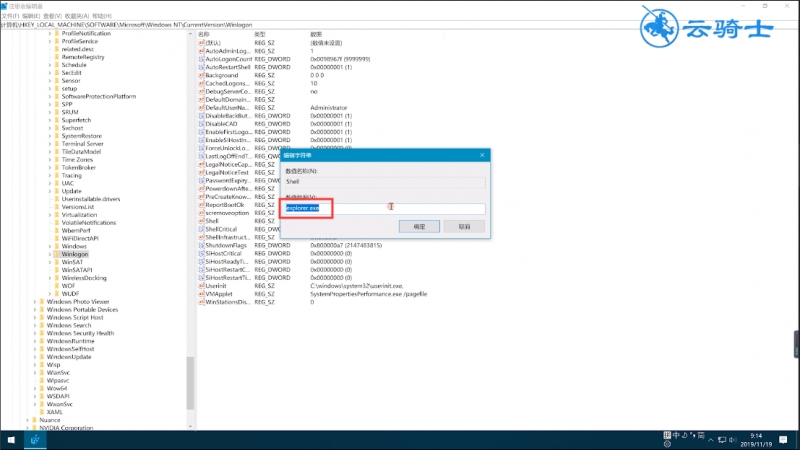

8第八步点击文件,退出即可